Steam 錯誤代碼 -21,無法載入網頁(未知錯誤)
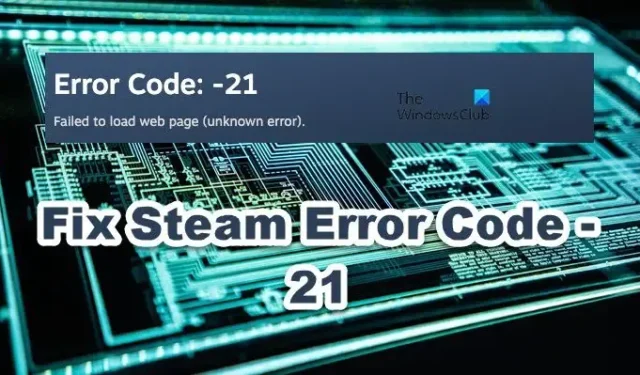
當某些Steam用戶嘗試開啟 Steam 設定檔並存取市場、商店或好友網路時,他們會失敗並看到錯誤代碼 -21。這裡發生的情況是,由於網路錯誤或快取損壞,Steam 無法載入網頁。在這篇文章中,我們將討論這個問題,並看看如果您收到Steam 錯誤代碼 -21,無法載入網頁(未知錯誤),可以採取什麼措施。
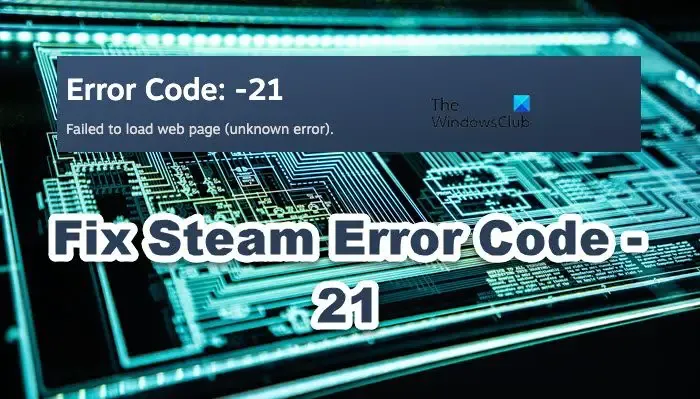
修復 Steam 錯誤代碼-21,無法載入網頁(未知錯誤)
如果您收到 Steam 錯誤代碼 -21,請按照以下解決方案解決問題。
- 重新啟動 Steam 並重試
- 清除 Web Steam 和下載快取
- 重新啟動路由器
- 停用整合網路卡
- 更改下載區域
- 更改 DNS 設定
- 更新網路驅動程式
讓我們詳細談談它們。
1]重新啟動Steam並重試
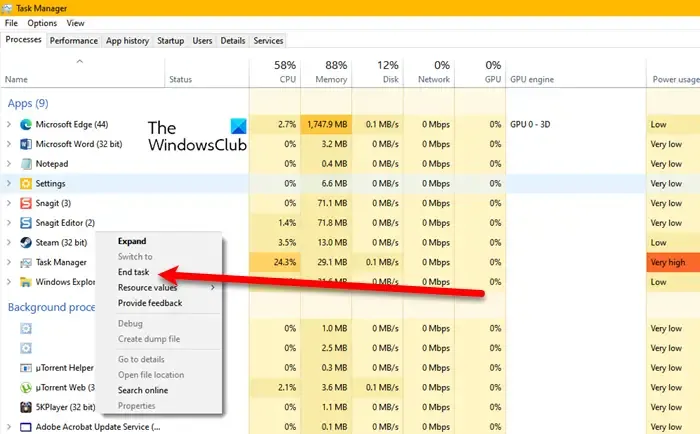
首先,我們需要關閉Steam的所有實例,然後再次開啟它。這將清除可能導致該問題的任何故障。若要執行相同的操作,請開啟任務管理器,右鍵點選 Steam,然後按一下「結束任務」。現在,打開 Steam,然後檢查問題是否已解決。
2]清除Steam網頁和下載緩存
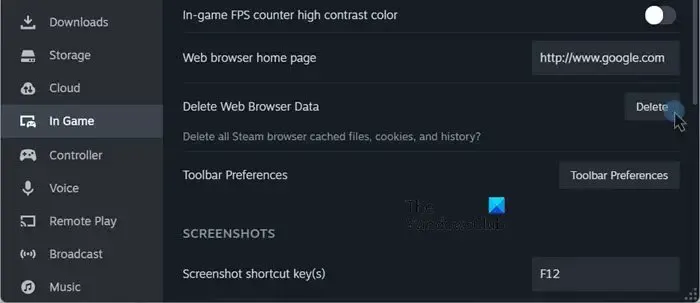
如果重啟Steam客戶端應用程式沒有用,我們必須清除網頁瀏覽器快取。這是因為快取非常容易受到損壞,並且很容易損壞。因此,Steam 也給了相同的選擇。您可以按照下面提到的步驟執行相同的操作。
- 開啟 Steam 用戶端應用程式。
- 前往 Steam > 設定。
- 現在,導航到「遊戲中」選項卡,然後按一下與「刪除 Web 瀏覽器資料」關聯的「刪除」按鈕。
- 單擊確認。
- 現在,轉到“下載”選項卡。
- 按一下與「清除下載快取」關聯的「清除快取」按鈕。
最後,檢查問題是否解決。
3]重新啟動路由器
重新啟動路由器電源將消除可能導致問題的任何網路故障。若要執行相同的操作,請關閉設備,拔除所有電纜,然後重新插入,然後啟動設備。希望這個問題能夠解決。
4]停用整合網路卡
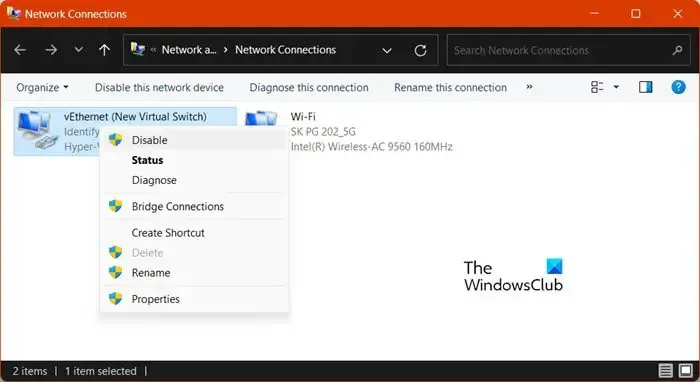
整合網路介面卡 (NIC) 是一種乙太網路控制器,作為電腦主機板的一部分嵌入。由於最近的錯誤,Steam 在某些系統上與 NIC 不相容。因此,我們需要禁用它。請記住,停用 NIC 不會阻止您使用 WiFi。
若要停用 NIC,請按照下面提到的步驟操作。
- 啟動“控制面板”。
- 現在,導覽至網路和 Internet > 網路和共用中心。
- 然後,您必須按一下“更改適配器設定”。
- 右鍵單擊 USB 網路適配器(如果不存在,則表示您沒有整合式網路卡)並選擇停用。
希望這能為您完成這項工作。
5]更改下載區域
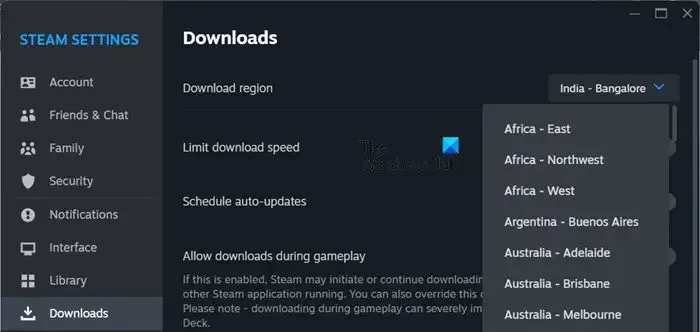
如果您目前的下載區域有問題,您在造訪市場時將會遇到問題。因此,我們需要更改下載區域。若要執行相同的操作,請按照下面提到的步驟操作。
- 打開蒸氣。
- 前往 Steam > 設定。
- 導覽至下載 > 下載區域。
- 最後,使用下拉式選單更改區域。
希望這能為您完成這項工作。
6]更改DNS設定
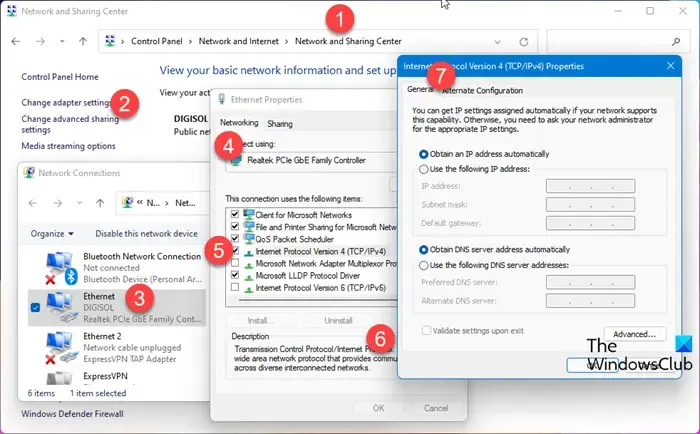
使用良好的免費公共 DNS 伺服器,例如Google Public DNS、Cloudflare、Open DNS等。
若要變更 Windows 中的 DNS 設定,您必須開啟控制台 > 網路和 Internet > 網路和共用中心 > 變更適配器設定。> 選擇連接,然後執行所需操作。
7]更新網路驅動程式
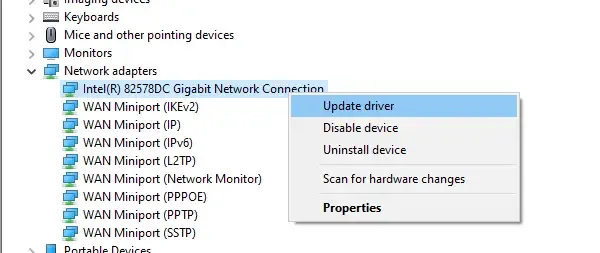
過時的網路驅動程式會導致不相容,並可能觸發相關錯誤。因此,您需要更新網路驅動程式。要執行相同的操作,請使用下面提到的任何方法。
- 從製造商的網站下載最新版本的網路驅動程式。
- 使用免費的驅動程式更新軟體之一。
- 從裝置管理員更新驅動程式。
希望您可以使用本文中提到的解決方案來解決該問題。
如何修復錯誤代碼 21?
Steam 錯誤代碼 21 是由於網路問題引起的。如果您想解決它,請從第一個解決方案開始執行,然後向下移動。最有可能的是,停用整合網路卡就能解決問題。
如何修復 Steam 錯誤?
每個 Steam 錯誤代碼都有其意義。大多數情況下,該問題可以透過清除網路和下載快取來解決,但如果這不起作用,請尋找針對該特定錯誤代碼的解決方案。要執行相同的操作,只需在搜尋欄中輸入錯誤代碼並尋找相關指南即可。



發佈留言